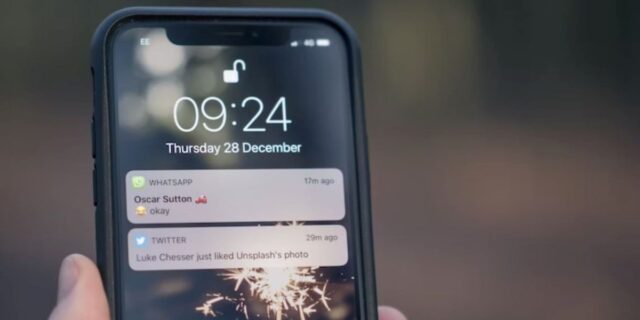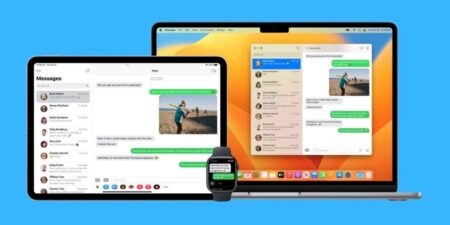اگر Do Not Disturb را فعال کرده اید اما هنوز تماس و پیام دریافت می کنید، این احتمال وجود دارد که تنظیمات آیفون شما دچار اختلال شده باشد. با ۸ راه حل مشکل دریافت تماس و پیام در حالت Do Not Disturb آیفون همراه باشید.
چه بخواهید بر روی کار خود تمرکز کنید و چه بخواهید بدون مزاحمت استراحت کنید، مزاحم نشوید یک ویژگی است که به شما کمک میکند این کار را انجام دهید. تا زمانی که حالت Do Not Disturb را در آیفون خود فعال کرده باشید، هیچ پاسخ داستانی، شایعات چت گروهی یا تماس کاری به شما نمی رسد.
با این حال، اگر همچنان پیامها و تماسها را با Do Not Disturb دریافت میکنید، تقریباً هدف این ویژگی را شکست میدهد. بنابراین، بیایید به مراحلی که میتوانید در زمانی که Do Not Disturb روی آیفون شما کار نمیکند، بردارید، نگاهی بیاندازیم.
۱- چک کنید Focus Mode درست را فعال کرده باشید
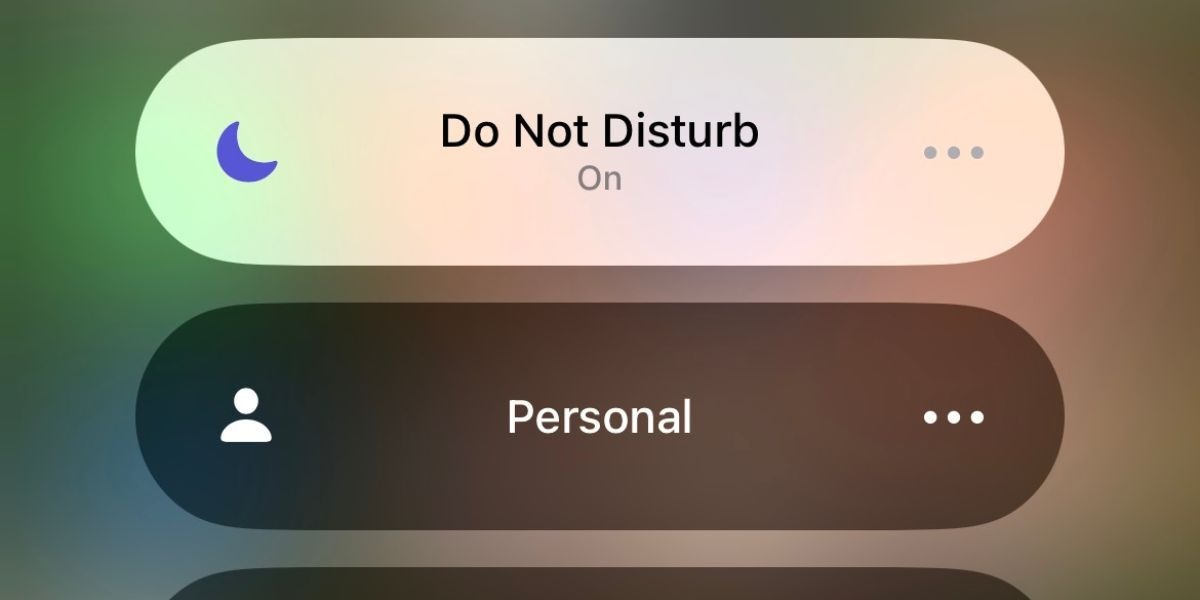
اولین روش از ۸ راه حل مشکل دریافت تماس و پیام در حالت Do Not Disturb آیفون، بررسی فعال بودن Focus Mode درست است. اگرچه اپل با Do Not Disturb شروع به کار کرد، اما از آن زمان این ویژگی به حالت فوکوس گسترش یافته است. فوکوس شامل Do Not Disturb، Personal، Work و … است. می توانید حالت های مختلف فوکوس را تنظیم کنید و آنها را برای اهداف مختلف سفارشی کنید.
اگر به طور تصادفی حالت Work را بهجای حالت Do Not Disturb یا Personal در آیفون فعال کرده اید، مطمئنا پیامک ها و تماس هایی از همکارانتان دریافت خواهید کرد، زیرا مورد دوم برای منصرف کردن افراد از محل کار شما ساخته نشده است.
بنابراین، پیش از ادامه پیشنهادهای دیگر در لیست، به کنترل سنتر بروید و بررسی کنید که حالت فوکوس صحیح را برای مطابقت با فعالیتتان روشن کرده باشید.
۲- Allowed Apps را بررسی کنید
Do Not Disturb به شما امکان می دهد انتخاب کنید که از کدام برنامه می خواهید اعلان دریافت کنید، حتی زمانی که فعال است. به عنوان مثال، هنگام کار، طبیعتا نمی خواهید اعلان های برنامه های مشترک مانند Slack و Asana را از دست بدهید.
برای بررسی این موضوع، به Settings > Focus > Do Not Disturb > Apps بروید. سپس، روی دکمه منها (-) ضربه بزنید تا یک برنامه ناخواسته از لیست حذف شود. به این ترتیب، دیگر حالت Do Not Disturb شما را دور نخواهد زد.
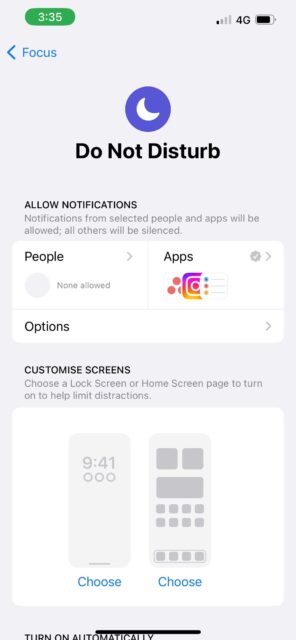
۳- نوتیفیکیشن های Time-Sensitive را غیر فعال کنید
نمونه هایی از اعلانهای حساس به زمان یادآورها، ایمیل ها یا پیام هایی هستند که حاوی ارجاعاتی به تاریخ و زمان هستند. بنابراین، برای مثال، حتی اگر برنامه پیامها در لیست برنامههای مجاز شما نباشد، ممکن است پیام متنی آیفون به دلیل ماهیت محتوای آن از طریق Do Not Disturb ارسال شود، بنابراین به نظر می رسد که Do Not Disturb روی آن کار نمیکند.
اگر نمی خواهید چنین اعلانهایی را دریافت کنید، به تنظیمات Do Not Disturb در برنامه تنظیمات بروید. روی Apps ضربه بزنید و Time-Sensitive Notifications را خاموش کنید. این یکی دیگر از ۸ راه حل مشکل دریافت تماس و پیام در حالت Do Not Disturb آیفون است.
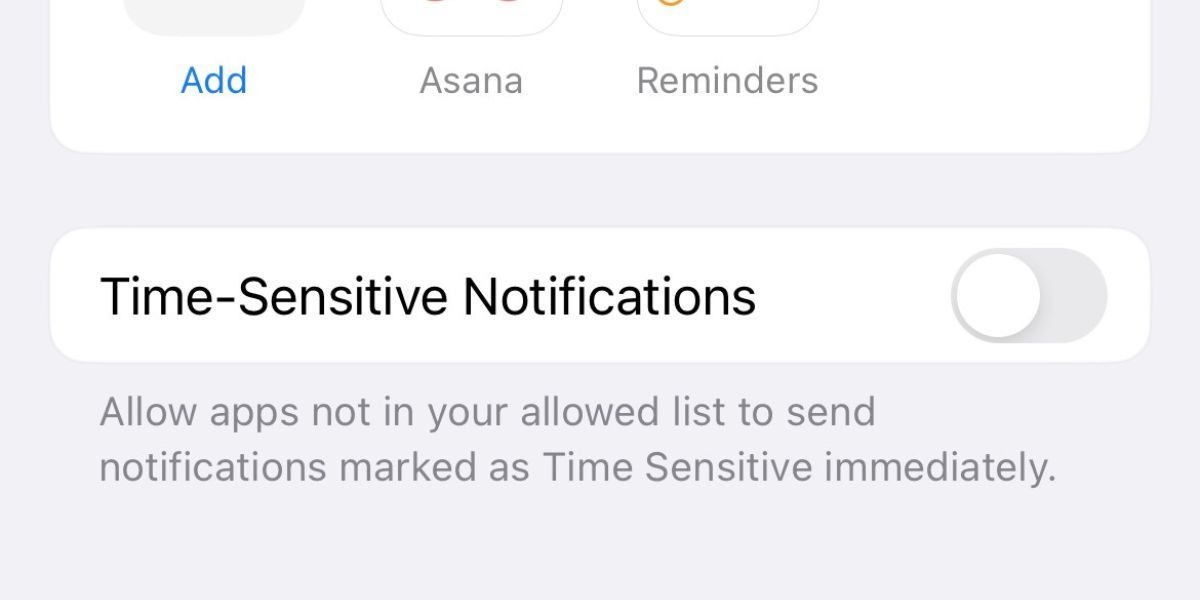
۴- تنظیمات تماس های دریافتی را عوض کنید
به Settings > Focus > Do Not Disturb > People بروید. روی Allow Calls From ضربه بزنید و گزینه مورد نظرتان را انتخاب کنید. اگر می خواهید فقط به افراد خاصی اجازه دهید در حالت مزاحم نشوید با شما تماس بگیرند، Allowed People Only را انتخاب کنید و روی دکمه Add در بالا ضربه بزنید تا مخاطبین را انتخاب کنید.
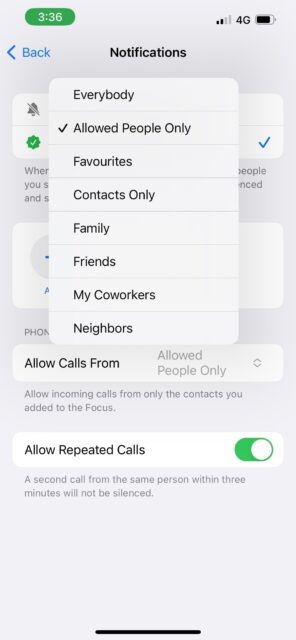
۵- به تماس های تکراری اجازه ندهید
اگر شخصی بیش از یک بار در یک بازه زمانی سه دقیقهای با شما تماس بگیرد، «مزاحم نشوید» به تماس او اجازه میدهد بدون توجه به تنظیمات برگزیده تماس ورودی که قبلاً نشان دادهاید. این ویژگی تضمین میکند که افراد میتوانند در مواقع اضطراری با شما تماس بگیرند، و این به این دلیل نیست که Do Not Disturb کار نمیکند.
اما اگر افرادی هستند که در لحظهای که شما آن را بلند نمیکنید، بیخبر با شما تماس میگیرند و این ویژگی بیشتر از راحتی به شما مشکلاتی میدهد، میتوانید آن را غیرفعال کنید. همانطور که در راه حل قبلی گفتیم، به تنظیمات People در Do Not Disturb بروید. سپس، Allow Repeated Calls را خاموش کنید.
۶- وضعیت Focus را خاموش یا پنهان کنید
وقتی Do Not Disturb را روشن میکنید، میتوانید وضعیت فوکوس را نیز به اشتراک بگذارید تا به مخاطبین خود اطلاع دهید که به طور موقت در دسترس نیستید.
در حالی که این یک ویژگی متفکرانه است که به شما کمک می کند دیگران را مطلع کنید، اما یک نقطه ضعف همراه آن گزینه Notify Anyway است که به افراد امکان می دهد حالت Do Not Disturb شما را لغو کنند. این باعث می شود پیام های متنی و تماس ها از طریق آیفون شما ارسال شود.
برای توقف دریافت پیام و تماس به این روش، میتوانید وضعیت فوکوس را خاموش کنید یا وضعیت فوکوس را از برخی از مخاطبین آیفون پنهان کنید.
۷- جدول Do Not Disturb را چک کنید
فرض کنید هر روز شیفت صبح کار میکردید و برنامه را مطابق آن تنظیم کرده بودید. اگر ناگهان به شیفت بعد از ظهر تغییر دهید، ممکن است احساس کنید که Do Not Disturb کار نمی کند زیرا پیامها و تماسهای ناخواسته را در آیفون در ساعات کاری جدید دریافت میکنید.
برای این کار، به تنظیمات Do Not Disturb بروید و روی جدول ضربه بزنید تا ویرایشش کنید. همچنین میتوانید روی Add Schedule ضربه بزنید تا زمان جدیدی را برای روشن کردن Do Not Disturb تنظیم کنید.
۸- آیفون را ری استارت کنید و iOS را آپدیت کنید
اگر هیچکدام از ۸ راه حل مشکل دریافت تماس و پیام در حالت Do Not Disturb آیفون کمکی نکرد، سعی کنید آیفون را ری استارت کنید تا ببینید آیا مشکل حل می شود یا خیر. اشکالات نرمافزاری گاهی اوقات می تواند مانع از عملکرد ویژگی هایی مانند Do Not Disturb شود که می توانید با یک راهاندازی مجدد ساده آن را برطرف کنید.
اگر ری استارت هم جواب نداد، آیفون را به آخرین نسخه iOS به روز کنید. بهروزرسانیهای نرمافزار اپل اغلب با رفع اشکال و وصلههایی برای مشکلات مربوط به عملکرد ارائه میشوند.
۸ راه حل مشکل دریافت تماس و پیام در حالت Do Not Disturb آیفون را دیدید. هنگامی که لیست بالا را با دقت مرور کنید و تنظیمات مناسب را تغییر دهید، دیگر اعلان های ناخواسته در حالت Do Not Disturb دریافت نخواهید کرد.
۸ راه حل مشکل دریافت تماس و پیام در حالت Do Not Disturb آیفون به این ترتیب است. آموزش های بیشتر Do Not Disturb را در روش دریافت نکردن اعلان در حالت Do Not Disturb در آیفون ببینید.